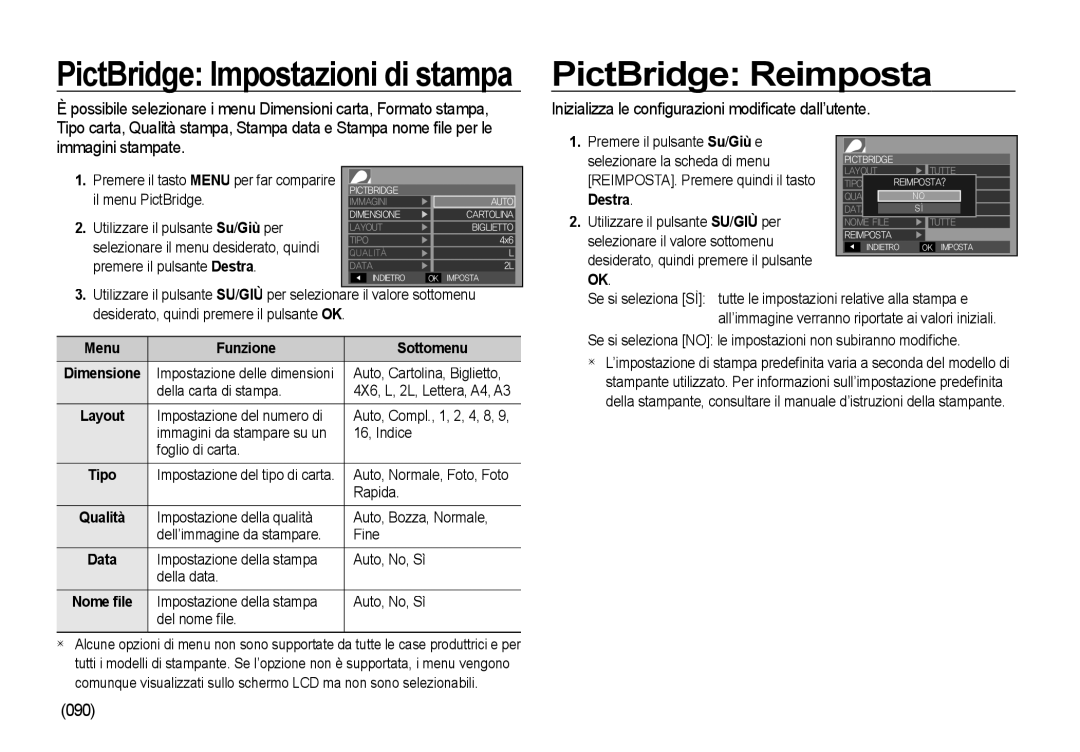PictBridge: Impostazioni di stampa
Èpossibile selezionare i menu Dimensioni carta, Formato stampa, Tipo carta, Qualità stampa, Stampa data e Stampa nome fi le per le immagini stampate.
1. | Premere il tasto MENU per far comparire | PICTBRIDGE |
|
|
| il menu PictBridge. | IMMAGINI | ▶ | AUTO |
2. | Utilizzare il pulsante Su/Giù per | DIMENSIONE | ▶ | CARTOLINA |
LAYOUT | ▶ | BIGLIETTO | ||
| selezionare il menu desiderato, quindi | TIPO | ▶ | 4x6 |
| QUALITÀ | ▶ | L | |
| premere il pulsante Destra | DATA | ▶ | 2L |
|
| ◀ INDIETRO | OK | IMPOSTA |
3.Utilizzare il pulsante SU/GIÙ per selezionare il valore sottomenu desiderato, quindi premere il pulsante OK
Menu | Funzione | Sottomenu |
Dimensione | Impostazione delle dimensioni | Auto, Cartolina, Biglietto, |
| della carta di stampa. | 4X6, L, 2L, Lettera, A4, A3 |
Layout | Impostazione del numero di | Auto, Compl., 1, 2, 4, 8, 9, |
| immagini da stampare su un | 16, Indice |
| foglio di carta. |
|
Tipo | Impostazione del tipo di carta. | Auto, Normale, Foto, Foto |
|
| Rapida. |
Qualità | Impostazione della qualità | Auto, Bozza, Normale, |
| dell’immagine da stampare. | Fine |
Data | Impostazione della stampa | Auto, No, Sì |
| della data. |
|
Nome file | Impostazione della stampa | Auto, No, Sì |
| del nome fi le. |
|
Alcune opzioni di menu non sono supportate da tutte le case produttrici e per tutti i modelli di stampante. Se l’opzione non è supportata, i menu vengono comunque visualizzati sullo schermo LCD ma non sono selezionabili.
PictBridge: Reimposta
Inizializza le confi gurazioni modifi cate dall’utente.
1. Premere il pulsante Su/Giù e
selezionare la scheda di menu | PICTBRIDGE | ▶ TUTTE | ||
LAYOUT | ||||
[REIMPOSTA]. Premere quindi il tasto | ||||
TIPO | REIMPOSTA? | |||
Destra | QUALIT | NO | ||
DATA | SÌ | |||
2. Utilizzare il pulsante SU/GIÙ per | ||||
NOME FILE | ▶ TUTTE | |||
selezionare il valore sottomenu | REIMPOSTA | ▶ | ||
◀ | INDIETRO | OK IMPOSTA | ||
desiderato, quindi premere il pulsante
OK
Se si seleziona [SÌ]: tutte le impostazioni relative alla stampa e all’immagine verranno riportate ai valori iniziali.
Se si seleziona [NO]: le impostazioni non subiranno modifi che.
L’impostazione di stampa predefi nita varia a seconda del modello di stampante utilizzato. Per informazioni sull’impostazione predefi nita della stampante, consultare il manuale d’istruzioni della stampante.